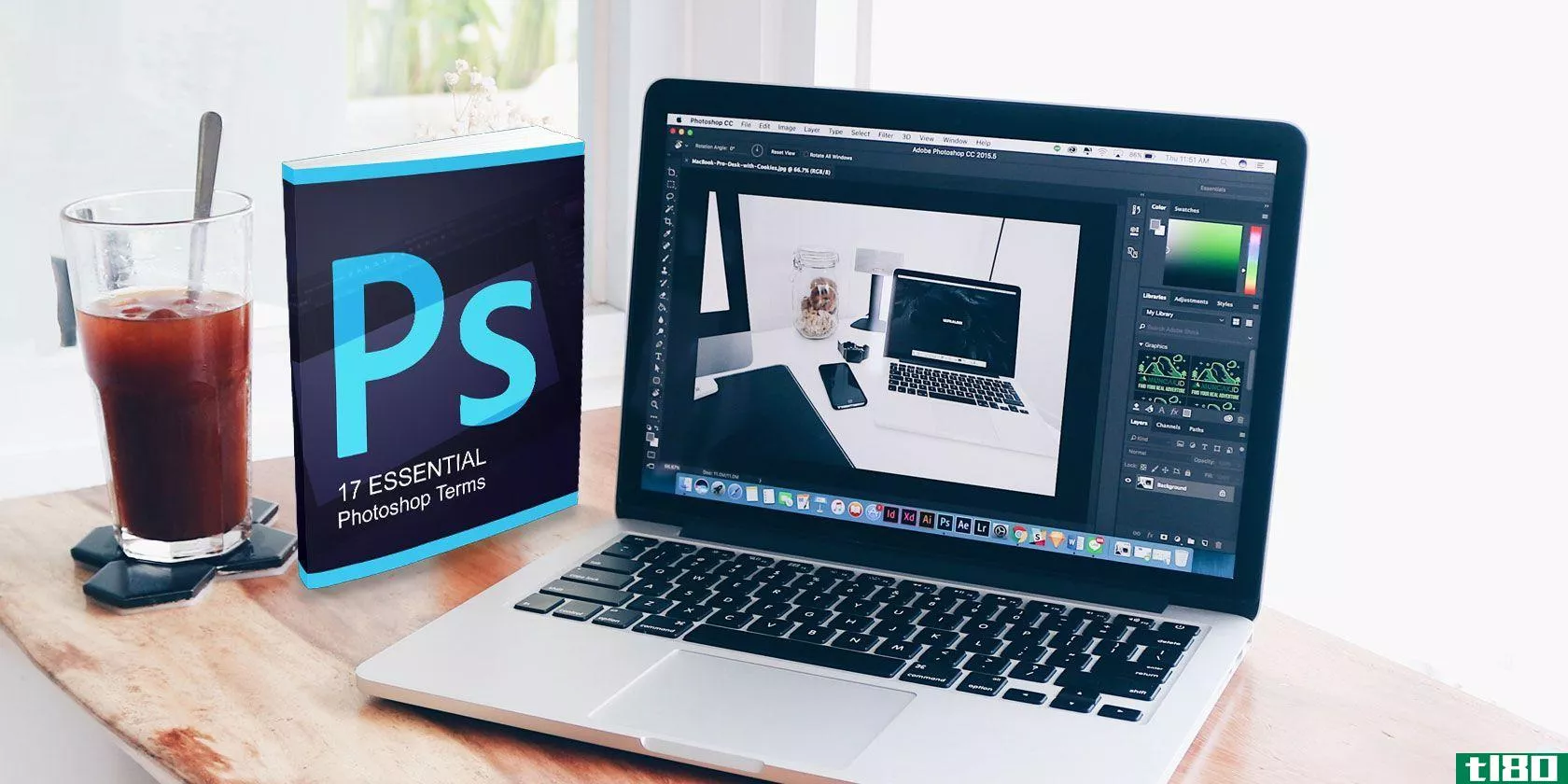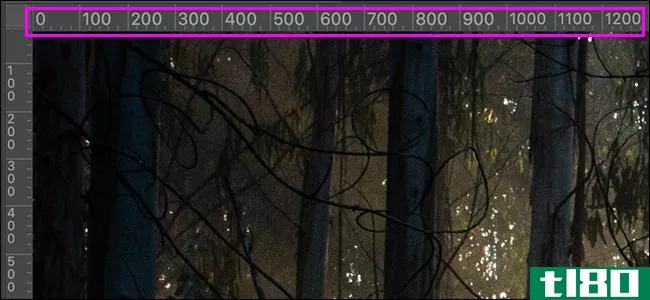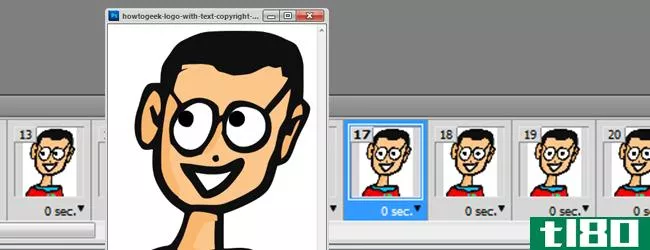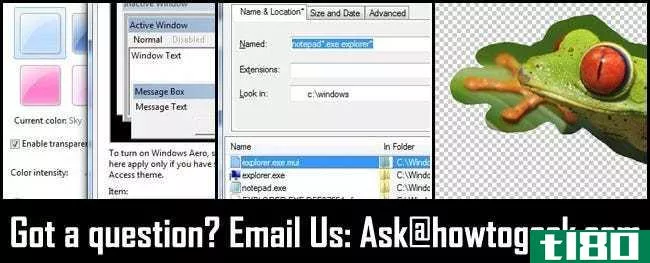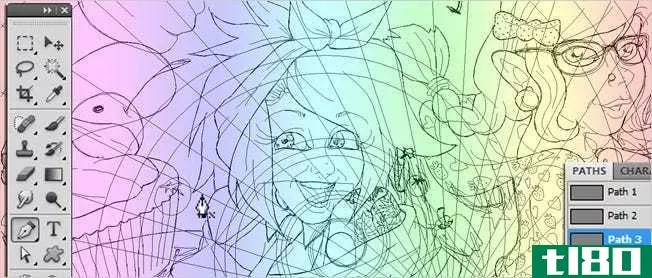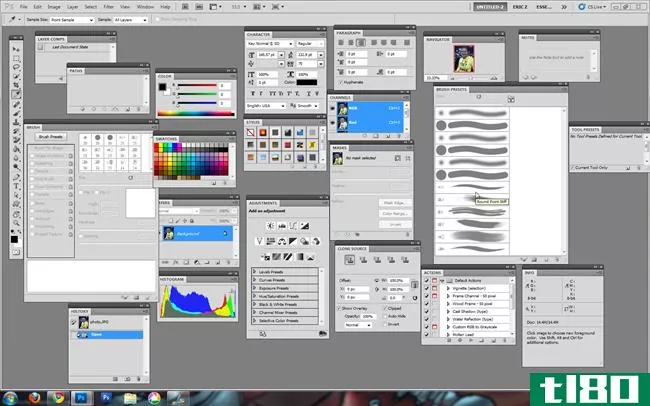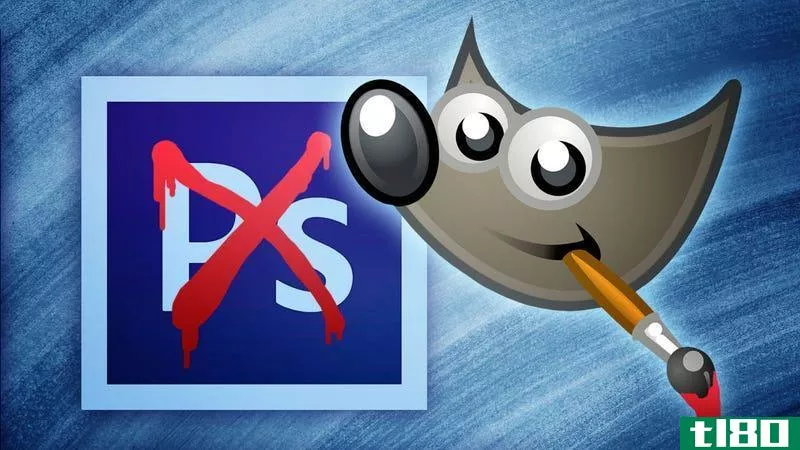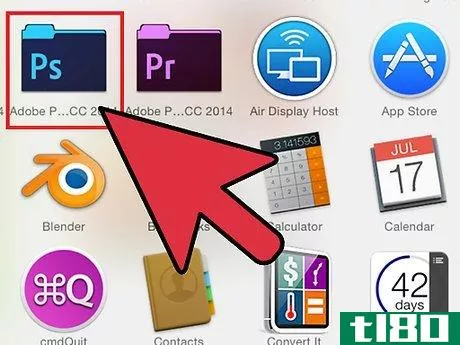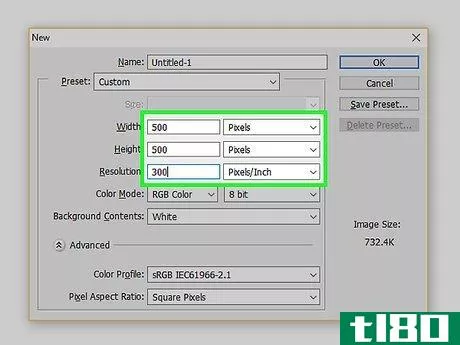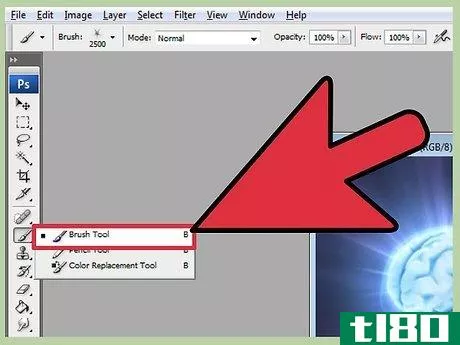如何在photoshop中更改头发颜色(change hair color in photoshop)
第1部分第1部分(共3部分):选择头发
- 1在电脑上打开Photoshop。你通常会在“开始”菜单(Windows)或“应用程序”文件夹(Mac)中找到它。
- 2.打开你的照片。如果您还没有这样做,请单击“文件”菜单,选择“打开”,然后打开要编辑的照片。选择照片时,请选择一张背景与头发颜色形成对比的照片(例如,如果您正在更改深色头发,请选择白色背景)。这样可以更容易地选择头发,而无需捕获背景中的任何内容。
- 3.选择磁性套索工具。要执行此操作,请单击套索工具右下角的小箭头(位于Photoshop旁边的工具栏上)以查看选项,然后单击磁性套索工具。
- 4在头发周围画一个选择。单击非常靠近头发的点,释放鼠标按钮,然后在整个发型(不包括面部)周围缓慢移动鼠标。继续在发型周围移动鼠标,直到到达起始点,然后单击原始点。选择现在应该用一条闪烁的虚线勾勒出来。头发通常不整洁,因此选择飞舞、小辫子和其他细微差别很有挑战性。放大可能会有所帮助)。如果你在你的选择中捕捉了一点背景、衣服或皮肤,这可以在以后修复。。
- 5压力控制+Alt+R(PC)或⌘ 命令+⌥ 选项+R(Mac)。这将打开“优化边”对话框,该对话框应显示在Photoshop的右侧。您还会注意到,现在只看到图像中选定的区域(图像的其余部分是纯色)。
- 6单击对话框上的“视图”菜单。它位于“查看模式”下“优化边”对话框的顶部点击行军蚂蚁。这会将视图更改回以前使用的视图。
- 7使用鼠标修复所选内容的错误。打开“优化边”工具时,光标变成了一个特殊的笔刷。可以使用此笔刷修改选定区域:要包含更多未选定的头发,请在这些区域上单击或拖动鼠标。闪烁的选择行将根据需要展开。若要删除选定内容中不需要的部分背景、衣服或皮肤,请按住Alt键(PC)或⌥ 单击这些区域时,选择键(Mac)。您可能需要在多个顽固区域多次单击或拖动鼠标。此外,尝试使用“优化边”框上的其他一些选项,看看是否可以获得更精确的结果。如果出错,请按Ctrl+Z(PC)或⌘ Cmd+Z(Mac)以撤消。。
- 8点击“输出到”菜单。它位于“优化边缘”对话框底部的“输出”标题下。
- 9从菜单中选择“使用图层蒙版新建图层”,然后单击“确定”。这将创建一个仅包含头发的新层。现在,您将只看到透明背景上的头发。下一节将解释如何更好地改进您的选择,以获得最自然的结果。如果你对自己的选择感到满意,你可以跳过它。
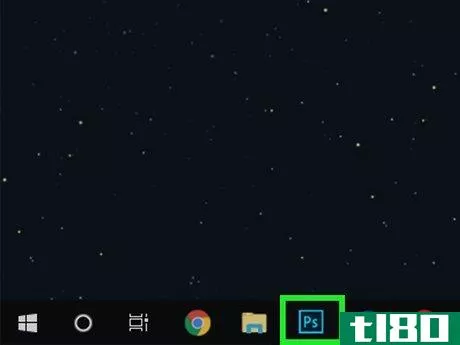
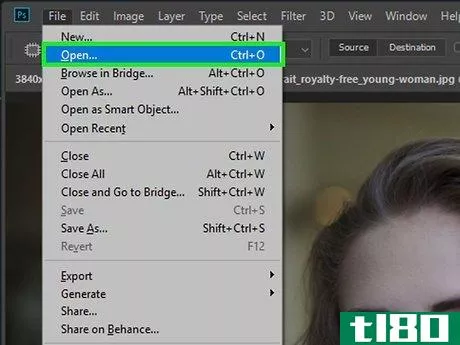
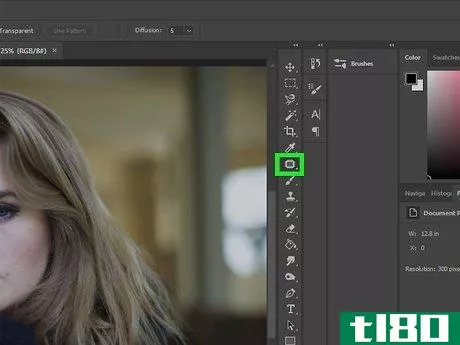

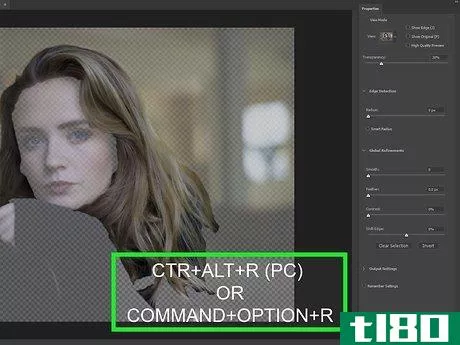
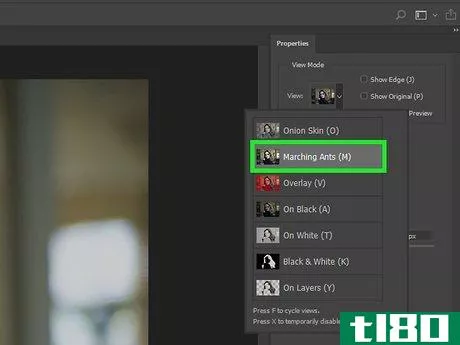
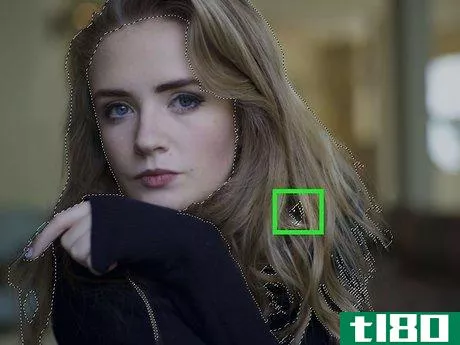
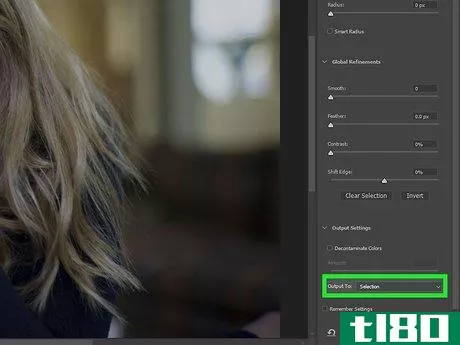
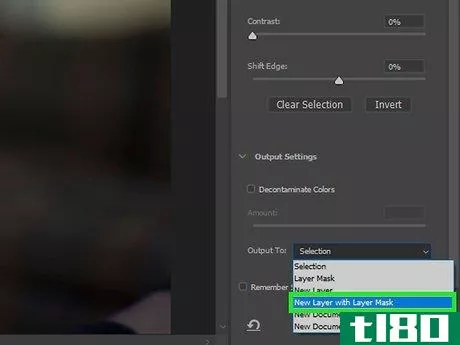
第2部分第2部分,共3部分:微调选择
- 1单击“新建图层”按钮。这是一个正方形,在图层面板的底部有一个向上的角。这将创建一个名为“层1”的新层,该层现在位于顶部。“图层”面板通常位于Photoshop的右侧,但如果看不到,请按F7将其重新打开。
- 2向下拖动新层,使其位于背景层正上方。只需拖动层的名称(在“层”面板中),并将其放置在背景层的正上方。
- 3.将新图层的背景漆成黑色。完成此操作后,您将在黑色背景上看到选定区域。方法如下:单击左侧工具栏中的“绘制桶”工具。它靠近工具栏的中心。如果看不到渐变工具,请单击其右下角的小箭头,然后选择“绘制桶工具”。选择黑色作为你的颜色。单击图像背景上的工具。
- 4调整图层的不透明度,以便可以看到一些人脸。为此,拖动“层”面板右上角的“不透明度”滑块,直到可以看到一些面部和背景细节。
- 5选择包含头发的图层。在“图层”面板中单击其名称(可能称为“背景副本”)。
- 6移除背景/面部的剩余部分。为了获得最自然的效果,您需要使用软画笔去除任何残留的背景或面部元素。方法如下:在带有头发的图层(在“图层”面板中)上,单击第二个微小的预览图像。就是那个黑色背景的。这会将遮罩添加到“遮罩”面板中,该面板通常位于“层”面板的正上方。您可能需要单击“遮罩”选项卡才能看到它。选择工具栏上的画笔工具,然后选择黑色作为颜色。将笔刷大小调整为可以用来绘制较小区域的大小。较低的流量使笔划看起来更自然。将要从选择中移除的位置绘制为黑色。任何黑色的东西都会被移除。在你想包括的地方涂上白色。任何白色的内容都将添加到所选区域。。
- 7删除黑色层。这是您创建的一个,通常称为“第1层”要删除它,请在“层”面板中右键单击其名称,然后单击“删除层”。您可能需要单击“是”进行确认。
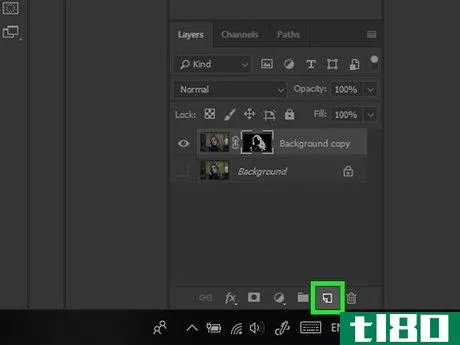
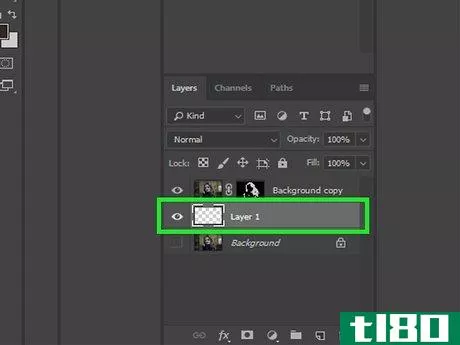
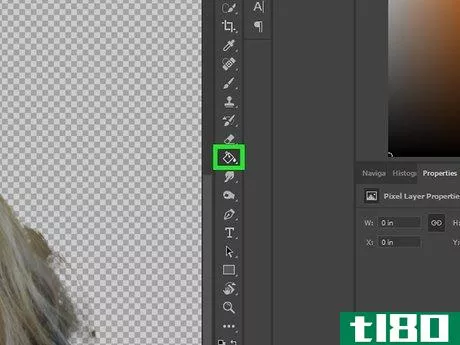
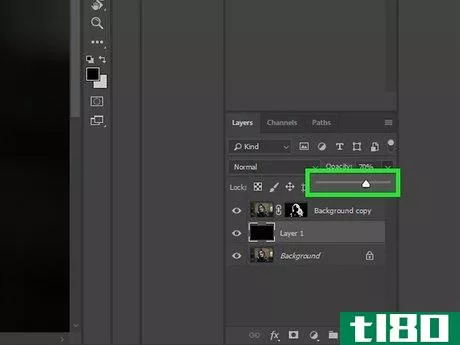
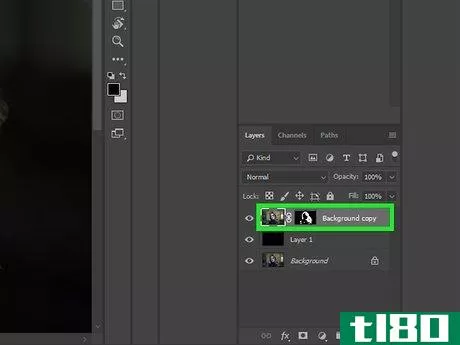
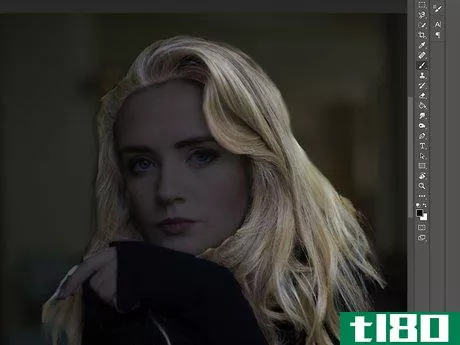
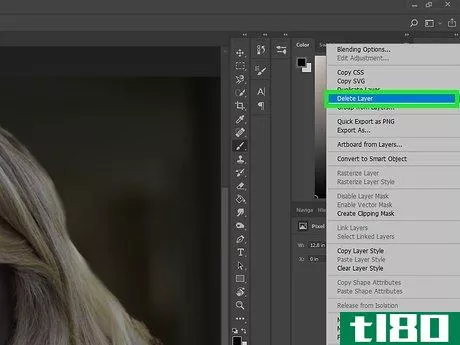
第3部分第3部分,共3部分:调整头发颜色
- 1确保所有层都可见。如果只看到头发漂浮在透明或实心背景上,请单击“层”面板中“背景”层旁边的框。如果层面板上每个层旁边的框中没有一个小眼球图标。“图层”面板通常位于Photoshop的右侧,但如果看不到,请按F7将其重新打开。这些步骤将帮助您更改头发颜色的色调和饱和度。另一种修改头发颜色的方法是选择颜色,你可以在这个wikiHow中了解。。
- 2点击窗口菜单。它在屏幕的顶部。
- 3.选择调整。这将显示“调整”面板。
- 4.点击色调&;饱和图标。它位于调整面板上,在第二行图标的开头。这将打开色调&;“调整”面板上的“饱和度”面板。它还创建了一个新层。
- 5压力控制+Alt+G(PC)或⌘ 命令+⌥ 选项+G(Mac)。这样可以确保颜色更改只会影响选定的头发。
- 6拖动“色调”滑块以更改头发颜色。移动滑块时,头发的颜色将发生变化,而不会影响图像的其余部分。
- 7使用其他滑块微调颜色。拖动“饱和度”滑块可更改颜色的强度,拖动“亮度”滑块可调整颜色相对于原始颜色的不透明度。
- 8为颜色添加更多尺寸。如果你不满意,你可以把颜色调到另一个层次:如果原来的头发是深色的,你想让它更亮,按Control+J(PC)或⌘ Command+J(Mac)要创建新的调整层,请按Control+Alt+G(PC)或⌘ 命令+⌥ Option+G(Mac)仅选择头发,然后根据需要调整滑块。可以继续添加更多调整层,为颜色添加尺寸,例如高光。
- 9保存你的工作。现在您已经更改了头发颜色,您将希望将您的手工作品保存为新文件。要执行此操作,请单击“文件”菜单,选择“另存为”,选择文件格式、位置和文件名,然后单击“保存”。
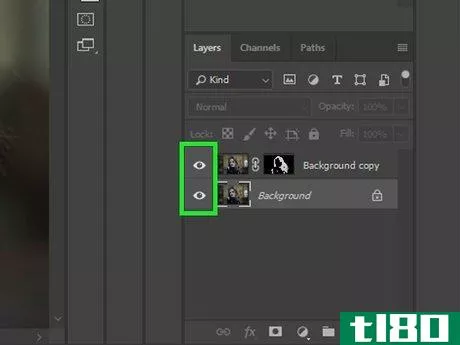
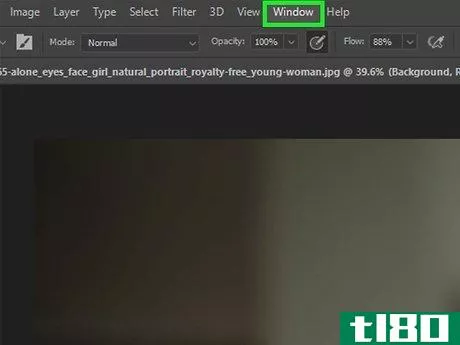
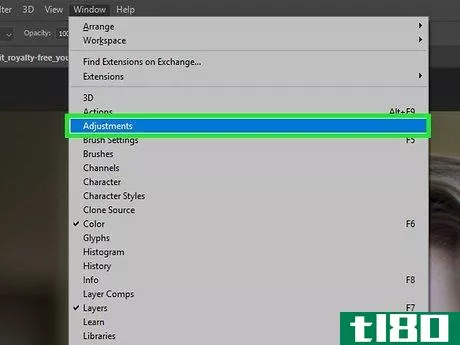
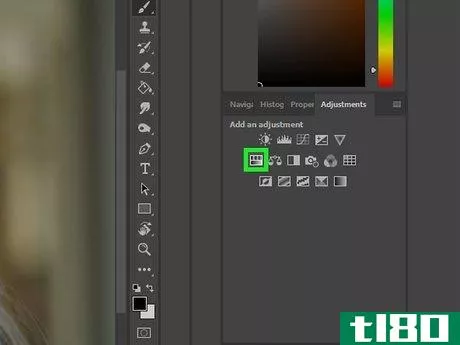
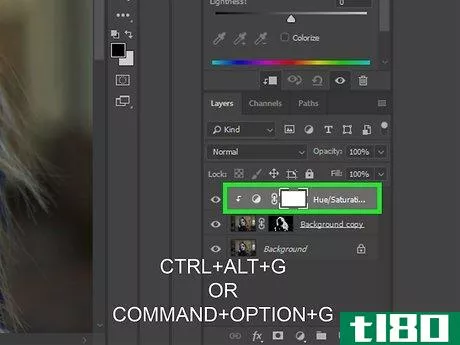
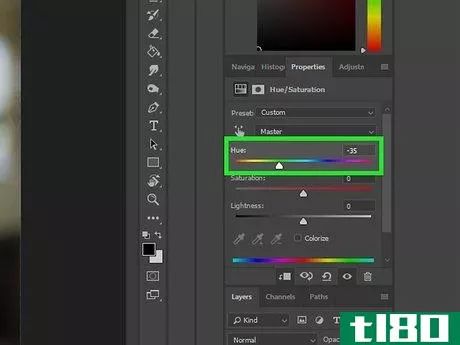
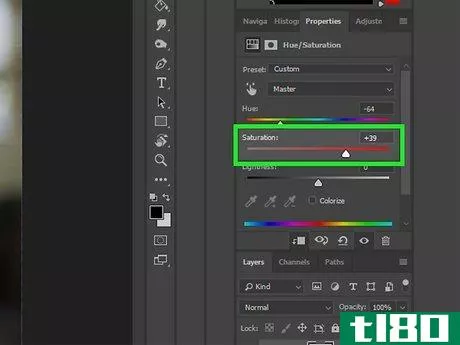
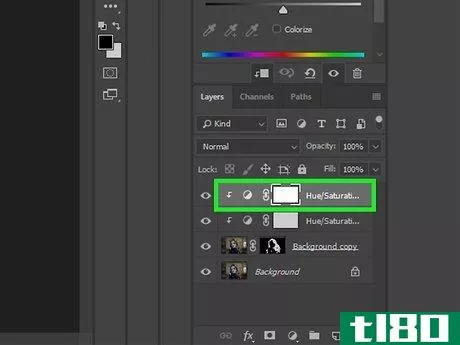
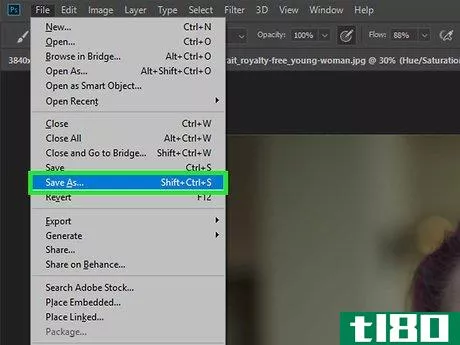
- 发表于 2022-03-13 09:02
- 阅读 ( 144 )
- 分类:IT
你可能感兴趣的文章
如何在photoshop中改变发色
Adobe Photoshop在图片编辑方面是一个强大的工具。你可以做任何事情,从光滑的皮肤,去除瑕疵,等等。 ...
- 发布于 2021-03-12 03:46
- 阅读 ( 224 )
如何使用photoshop的优化工具进行完美的选择
当你在Photoshop中处理图像时,获得完美的选择可以让你在细节上工作。但钢笔和套索工具不容易捕捉复杂区域的小细节。魔杖工具可以帮助你,但它是不可预测的。 ...
- 发布于 2021-03-24 13:04
- 阅读 ( 380 )
如何在adobephotoshop中更改标尺单位
Adobe Photoshop的标尺在裁剪、组合或编辑图像时非常有用。取决于你在做什么,你可能希望他们显示像素,百分比,甚至英寸。下面是如何改变他们的单位。 如何显示标尺 如果您没有看到文档边缘的标尺,请转到“查看”>...
- 发布于 2021-03-31 14:35
- 阅读 ( 167 )
如何通过后期处理修复照片中的白平衡不良
...遵循两个不同的工作流,则两者都需要)。 毕加索 Adobe Photoshop 如果你正在寻找一个免费的工作流程,我们将首先向你展示如何在谷歌的免费Picasa照片编辑器/组织者颜色正确。如果您正在寻找一种更强大/灵活的颜色校正方法,...
- 发布于 2021-04-09 00:40
- 阅读 ( 157 )
如何在photoshop中创建自己的自定义bokeh墙纸
...,我们已经向您展示了如何创建)。 其次,您还将学习Photoshop笔刷引擎的基础知识,它是Photoshop库中一个非常强大的工具(在这方面还没有得到充分的利用)。 最后,它只是很好的清洁数字编辑乐趣。你可以自己用你想要的颜...
- 发布于 2021-04-11 19:08
- 阅读 ( 182 )
如何用photoshop制作自定义gif动画
在Photoshop中从头开始创建动画可能看起来让人望而生畏,但实际上,它们非常简单。启动Photoshop并获取一些文件。是时候用大量的动画礼物惹恼你的朋友了! 我们已经讨论了一些简单的方法来将视频和Youtube片段转换成动画gif,...
- 发布于 2021-04-12 11:17
- 阅读 ( 249 )
询问htg:更改windows图标字体颜色、搜索联网驱动器和删除照片背景
...ate32,一个支持网络驱动器的本地搜索索引应用程序。 用photoshop删除背景图像 Dear How-To Geek, I’m hoping you can help me. Somehow, at work, I got roped into removing the backgrounds for some images destined for our online product catalog. I have no idea how this happe...
- 发布于 2021-04-12 19:19
- 阅读 ( 241 )
初学者photoshop:黑白和红色的照片效果在10秒
...!)我是说。 这是一个伟大的,简单的操作,为入门级Photoshop用户。由于两个程序中使用的工具相似,该方法也很容易转换为GIMP技术。更高级的用户可以查看我们的奖励方法,或者在评论中留下自己的方法来帮助初学者。 ...
- 发布于 2021-04-12 21:28
- 阅读 ( 230 )
如何在photoshop中给黑白老照片上色
...照片增添色彩?加载一些旧图片,看看如何在这个简单的Photoshop如何快速地将颜色添加到任何黑白照片。 虽然许多纯粹主义者根本不喜欢彩色黑白照片的外观,但为黑白图像添加颜色的能力是必不可少的,因为它很简单。继续...
- 发布于 2021-04-13 02:08
- 阅读 ( 194 )
如何在photoshop中使用和掌握出了名的难用钢笔工具
Photoshop和Illustrator都有一个暗点,许多用户选择避开这个臭名昭著的钢笔工具。它可能很吓人,但它是可以掌握的,当然也不是不可能使用的。继续阅读提示和视频以获得帮助。 画笔工具和矢量是Photoshop的重要组成部分,而且...
- 发布于 2021-04-13 02:28
- 阅读 ( 196 )